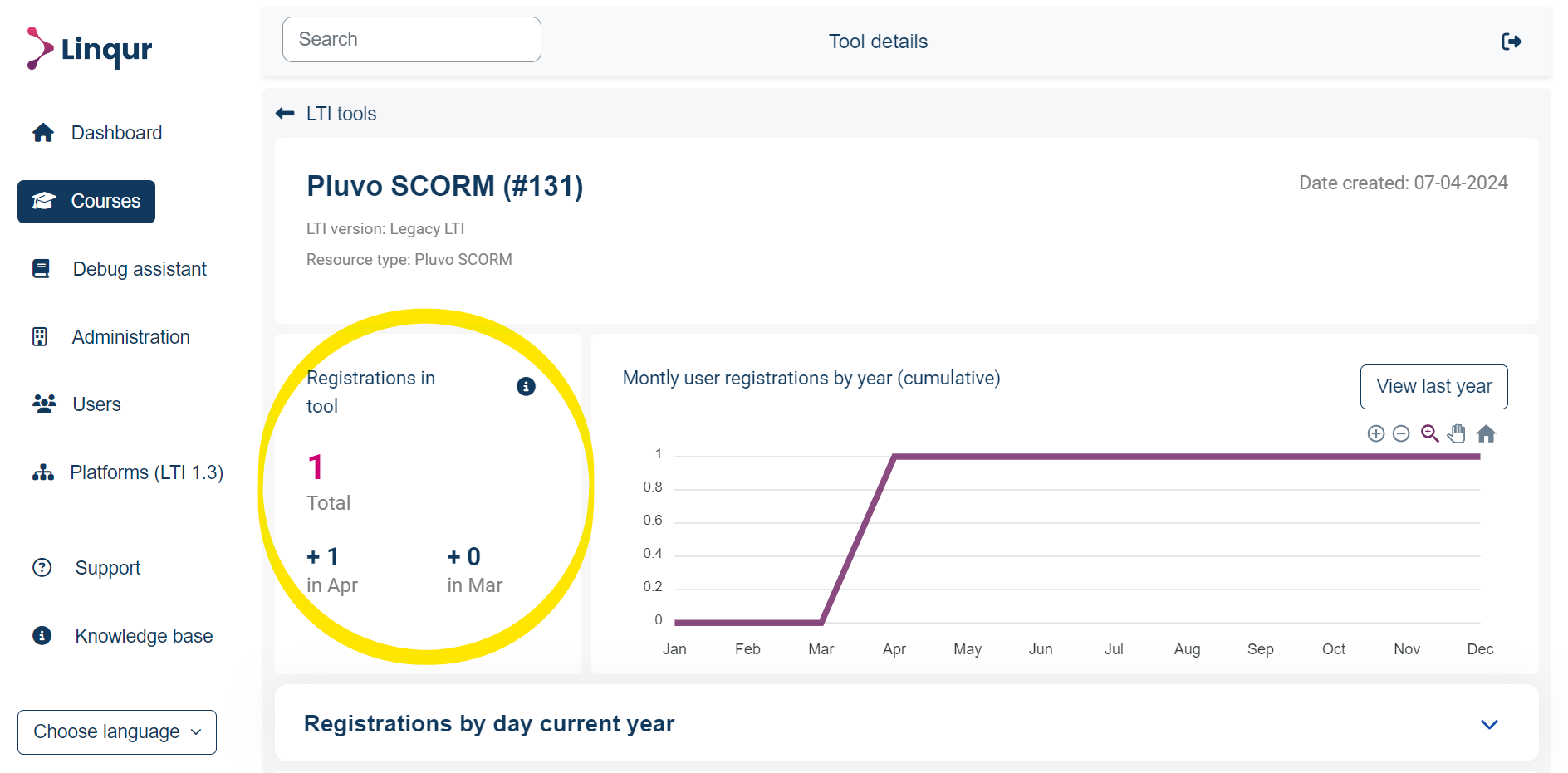Een stap voor stap instructie over hoe je een SCORM vanuit Linqur deelt via Legacy LTI.
Een stap-voor-stap instructie
1. Maak een cursus aan in Linqur. Tutorial hier.
2. Een SCORM-pakket toevoegen. Tutorial hier.
3. Voeg een legacy LTI-tool toe in Linqur. Tutorial hier. Volg stap 3 tot en met 5.
4. Maak een leertraject in Pluvo. Tutorial hier.
5. Selecteer in je leertraject “Meer modules” en vervolgens “LTI-module”.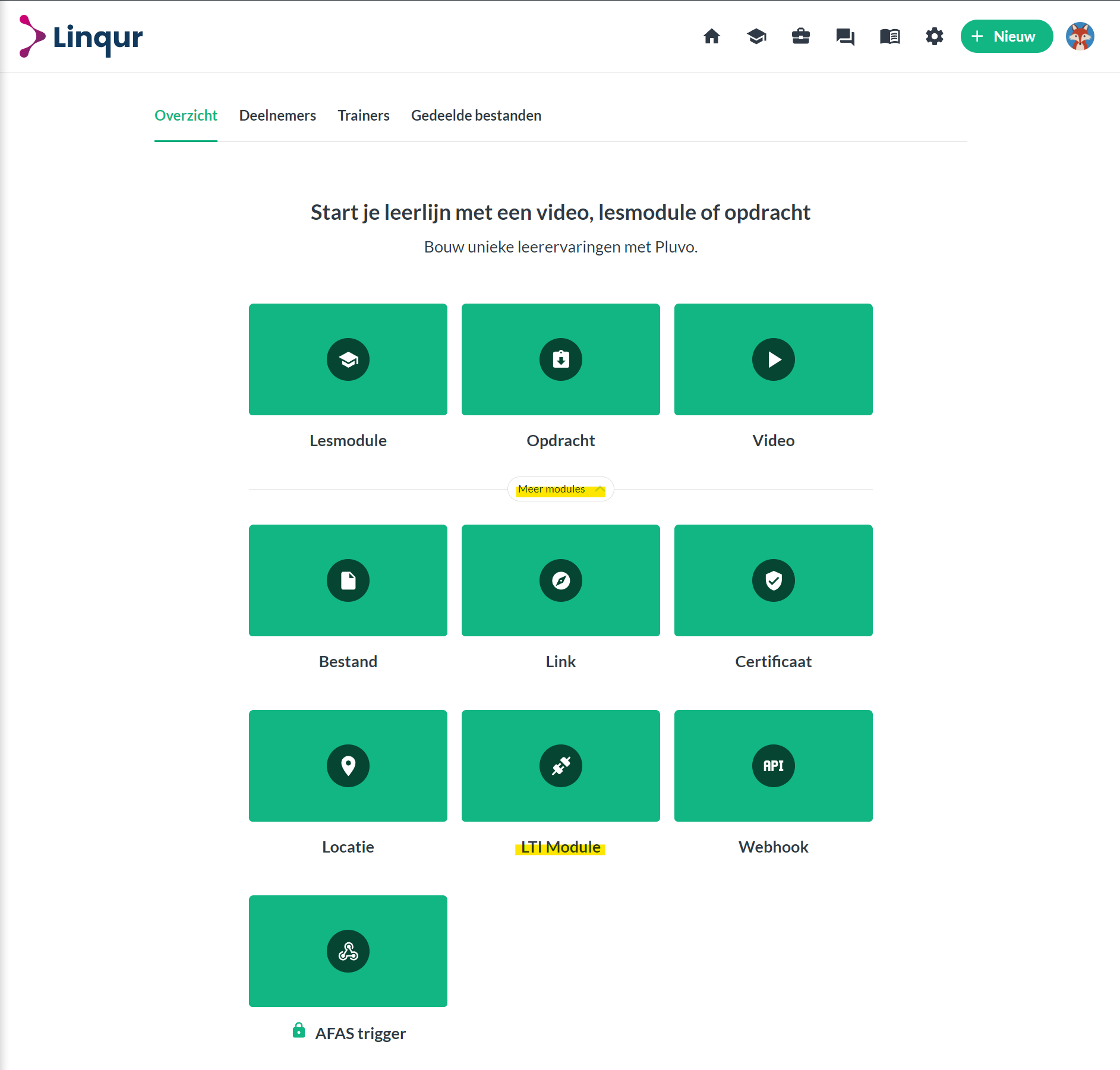
6. Er verschijnt een modaal venster waarin je de toolgegevens moet invullen.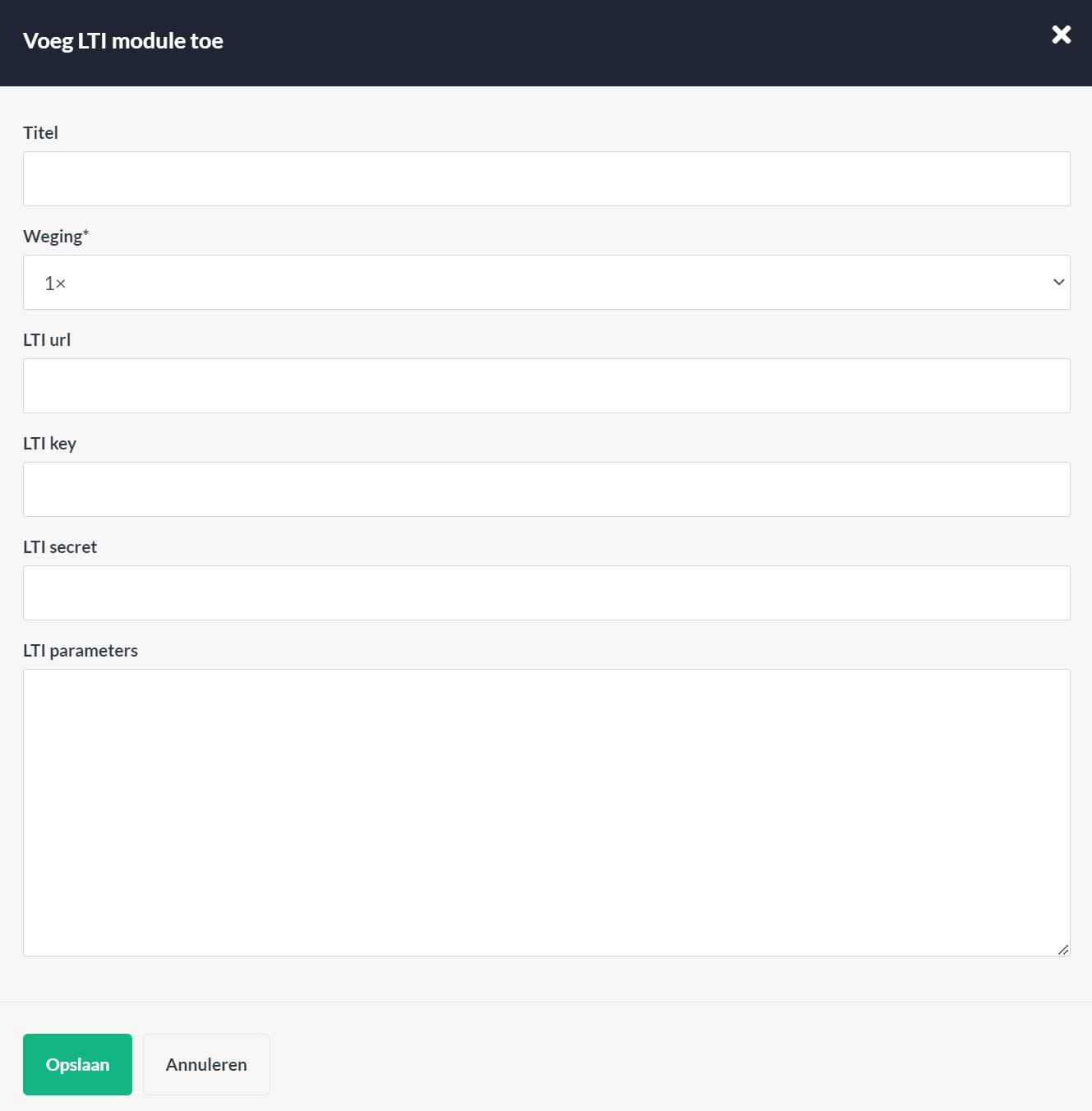
Je moet deze gegevens uit Linqur halen.
7. Ga terug naar Linqur, ga naar “Courses” in de zijbalk, klik op “View tools” in de cursuskaart die de SCORM bevat die je wilt delen. 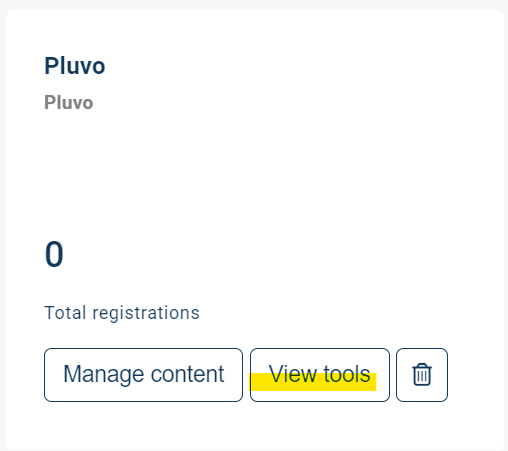
8. Selecteer de LTI-tool die je hebt gemaakt om het SCORM-pakket te delen.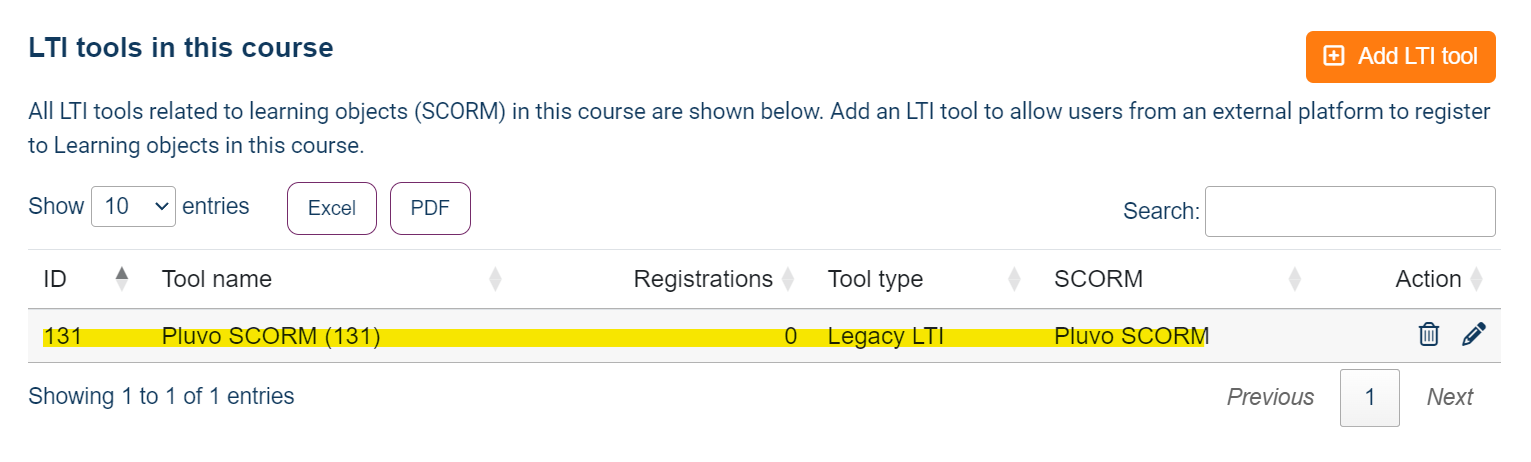
9. Scroll naar beneden naar “Launch details”. Je hebt het “Secret” en de “Launch URL” nodig. 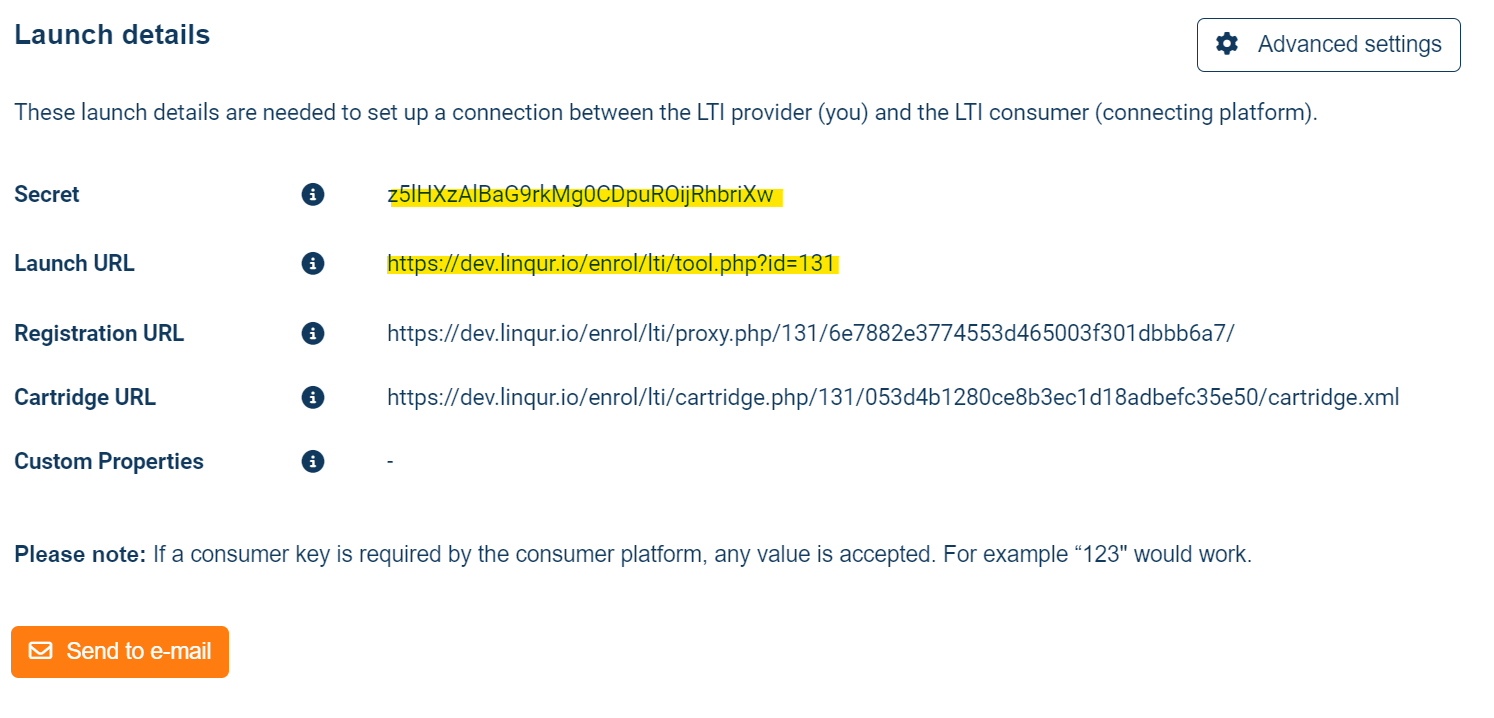
10. Vul het modale venster bij Pluvo als volgt in.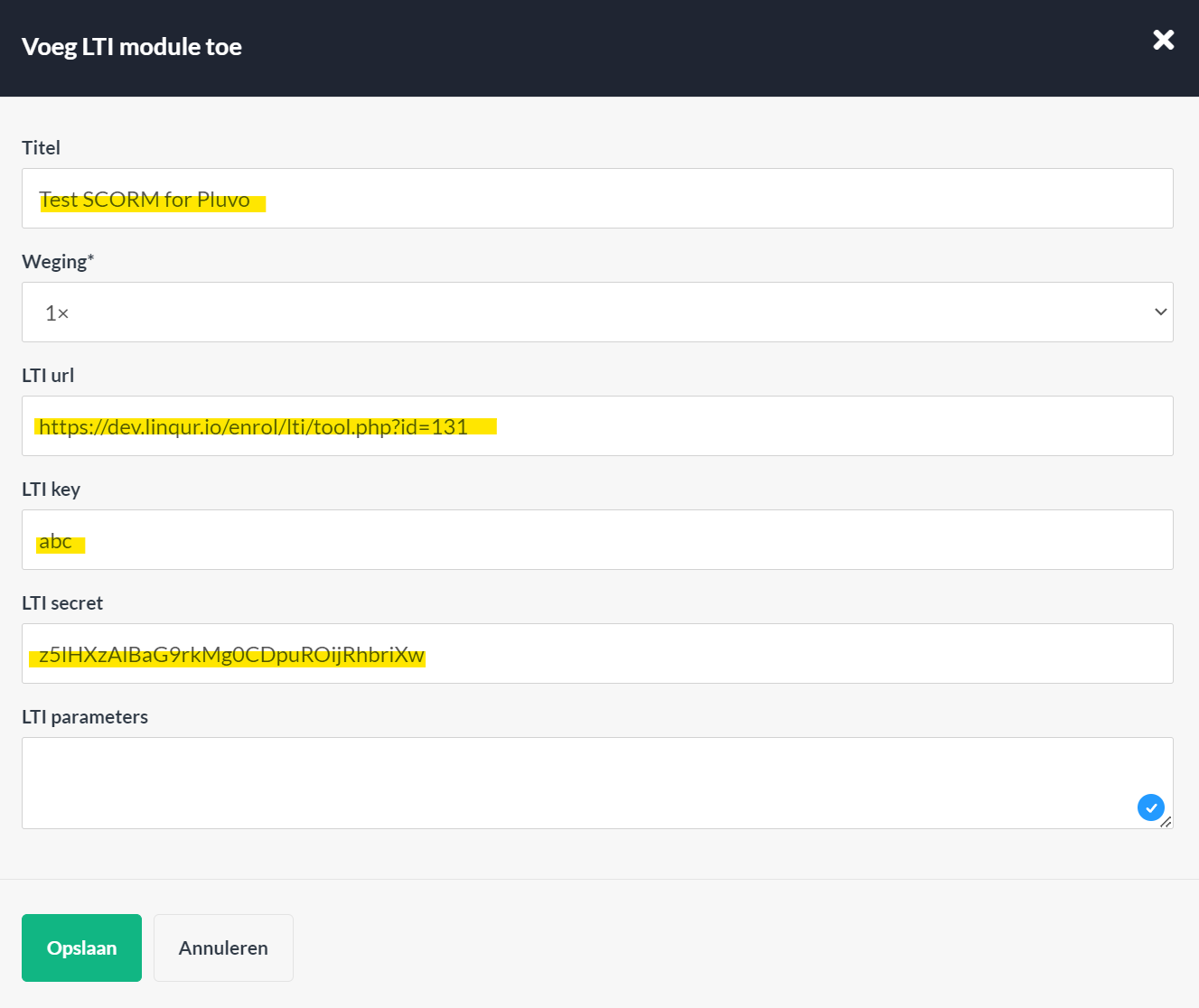
Titel: Geef de module een naam.
LTI url: Vul de “Launch URL” van Linqur in.
LTI key: Vul een willekeurige string in, zoals “123” of “abc”.
LTI Secret: Vul het “Secret” van Linqur in.
Als je klaar bent, klik je op “Opslaan” om op te slaan.
11. De LTI module is nu aangemaakt, ga terug door op “Terug naar overzicht” te klikken.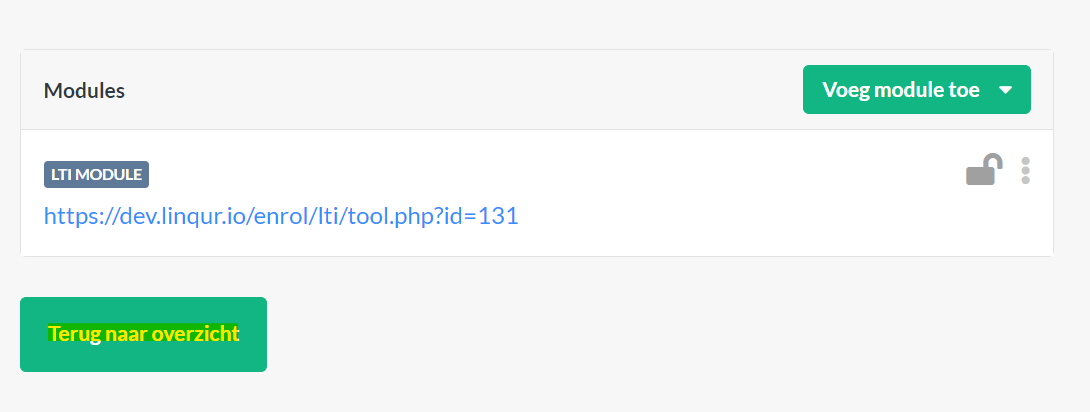
12. Test de module door erop te klikken in het leertraject.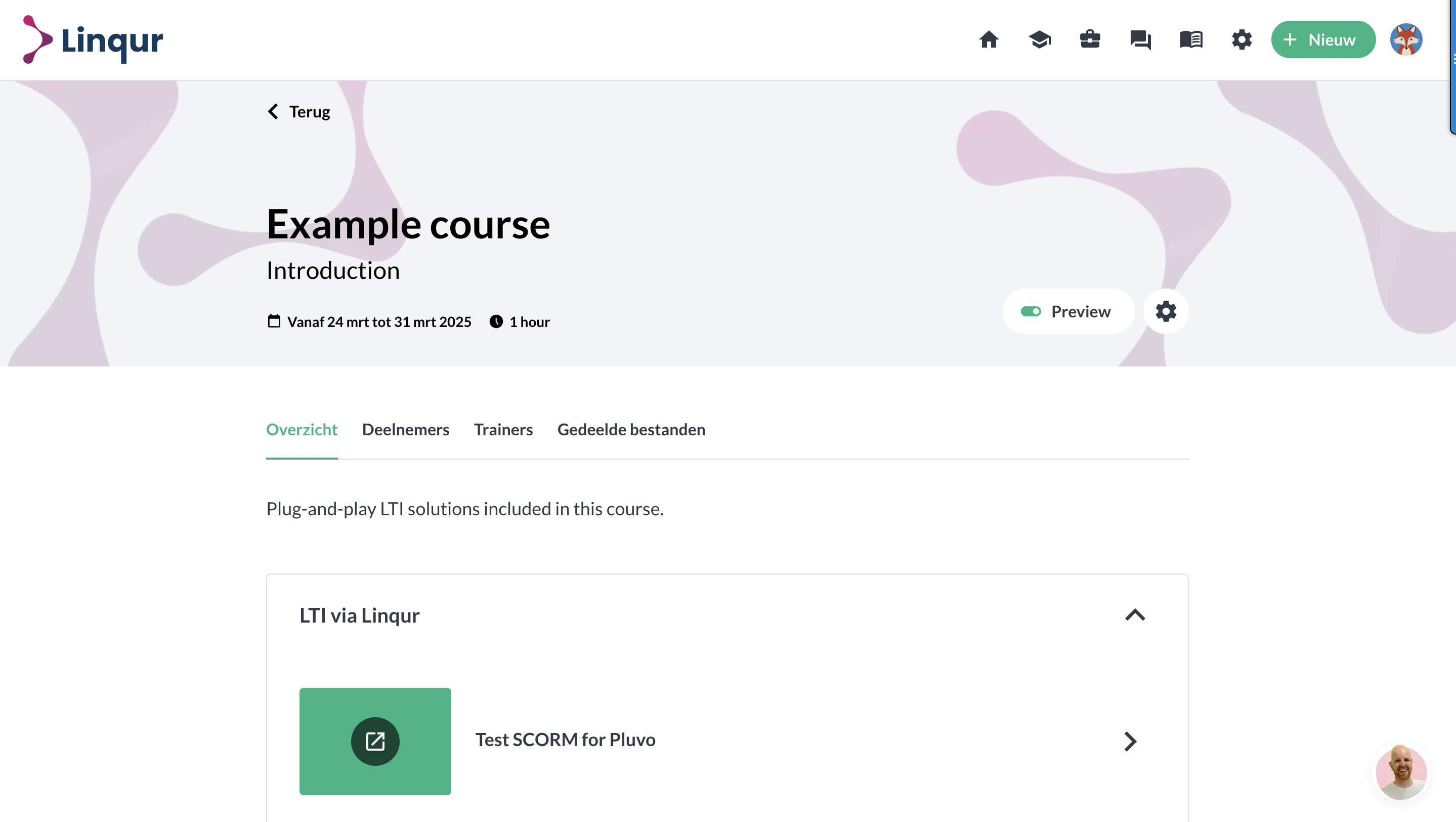
13. Als dit lukt, wordt er een registratie toegevoegd in Linqur.